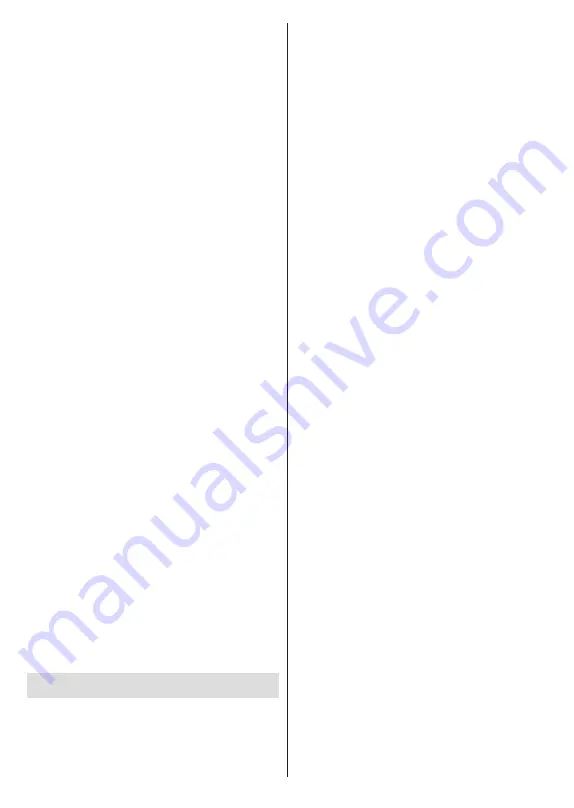
Čeština
– 14 –
potřeby nastavte další parametry podle vašeho
satelitního systému.
Kvalita signálu:
Stav kvality signálu se zobrazuje
v procentech.
Úroveň signálu:
Stav úrovně signálu se zobrazuje
v procentech.
Stiskněte tlačítko
Zpět/Návrat
a vyberte další satelit,
který chcete nastavit. Po dokončení změn konfigurace
zvýrazněte na obrazovce
Seznam LNB
položku
Další
a pokračujte stiskem
OK
nebo směrového tlačítka
Vpravo
.
Pokud je v předchozím kroku zvolena možnost
Načíst
seznam
předvoleb
, další kroky budou přeskočeny a
spustí se instalace seznamu předvoleb. Pokud pro
instalaci SatcoDX nebyl vybrán správný satelit, zobrazí
se na obrazovce varovný dialog. Zobrazí se seznam
satelitů, které lze vybrat. Stisknutím
OK
zavřete dialog
a poté odpovídajícím způsobem nastavte satelit.
Zobrazí se obrazovka
Channel Scan
(Skenování
kanálů). Výběrem možnosti
Skip Scan
(Přeskočit
skenování) můžete pokračovat bez provedení
skenování a dokončit počáteční nastavení. Vyberte
možnost
Skenovat
a stisknutím tlačítka
OK
nebo
Pravého
směrového tlačítka spusťte vyhledávání.
V průběhu hledání můžete vyhledávání zastavit
stisknutím tlačítka
Zpět/Návrat
. Zvýrazněte položku
Vynechat skenování
a stisknutím
OK
nebo směrového
tlačítka
Doprava
dokončete nastavení. Kanály, které
již byly nalezeny, se uloží do seznamu kanálů.
Po dokončení počátečního nastavení se zobrazí
zpráva. Pro ukončení nastavení stiskněte
OK
.
Budete požádáni, abyste udělili souhlas se
shromažďováním vašich dat. Pro podrobné informace
si přečtěte text na obrazovce. Zvýrazněte
Přijmout
a stisknutím
OK
udělte souhlas a pokračujte. Pokud
chcete přeskočit bez udělení souhlasu, zvolte
Další
.
Toto nastavení lze později změnit pomocí nabídky
Nastavení > Soukromí > Používání a diagnostika
.
Vaše aplikace budou nainstalovány a budou přidány
závěrečné úpravy. Jakmile je televizor Google TV
připraven, zobrazí se na obrazovce zpráva, že je
televizor připraven a tlačítko
Spustit průzkum
.
Pokračujte dalším stisknutím tlačítka
OK
.
Zobrazí se Domovská obrazovka. Můžete stisknout
tlačítko
Ukončit
na dálkovém ovladači nebo zvýraznit
aplikaci Live TV a stisknutím OK přepnout do režimu
Live TV a sledovat televizní kanály.
Domovská obrazovka
Chcete-li využívat výhod služby Google TV, měli
byste během počátečního nastavení televizoru
namísto základní instalace televizoru provést instalaci
služby Google TV. Abyste tak mohli učinit, musíte být
přihlášeni ke svému účtu Google a televizor musí být
připojen k internetu. Chcete-li provést instalaci služby
Google TV po počátečním nastavení, můžete sejít
dolů, zvýraznit možnost
Nastavení služby Google
TV
a stisknout tlačítko
OK
. Připojte televizor k domácí
síti pomocí vysokorychlostního připojení k internetu.
Podívejte se na části
Network & Internet
(Síť a
internet) a
Connecting to the Internet
(Připojení k
internetu), kde najdete další informace o připojení
vašeho televizoru k internetu.
Nabídka Home (Domů) je středem vašeho televizoru.
Z nabídky Home (Domů) můžete spustit libovolnou
aplikaci, přepnout na televizní kanál, sledovat film nebo
přepnout na připojené zařízení. Stisknutím tlačítka
Home
(Domů) zobrazíte Domovskou obrazovku.
Na domovskou obrazovku můžete přepnout i tak,
že v nabídce
Vstupy
vyberete možnost
Domovská
stránka Google TV
. K otevření nabídky Vstupy,
stiskněte tlačítko Zdroj na dálkovém ovladači nebo
tlačítko Menu na dálkovém ovladači, když je televizor v
režimu Live TV vysílání, v nabídce Možnosti televizoru
zvýrazněte možnost Zdroj a stiskněte tlačítko OK. V
závislosti na nastavení vašeho televizoru a výběru
země v počátečním nastavení může nabídka Home
(Domů) obsahovat různé položky.
Zvýrazněte aplikaci
Live TV
a stisknutím
OK
nebo
stisknutím tlačítka
Ukončit
na dálkovém ovladači
přepněte do režimu Live TV. Pokud byl zdroj předtím
nastaven na jinou možnost než
Anténa
,
Kabel
,
Satelit
nebo
ATV
, stiskněte tlačítko
Zdroj
a nastavte
jednu z těchto možností pro sledování živých
televizních kanálů. Zvýrazněte možnost aplikace
Multi
Media Player
a stisknutím tlačítka
OK
procházejte
připojená zařízení USB a přehrávejte / zobrazujte
nainstalovaný mediální obsah na televizoru. Zvuk
můžete přehrávat prostřednictvím reproduktorů
televizoru nebo prostřednictvím reproduktorových
systémů připojených k televizoru.
Domovská obrazovka Google TV
Domovská obrazovka bude uspořádána do několika
karet. K dispozici budou karty
Domů
,
Aplikace a
Knihovna
. Dostupné možnosti pro tyto karty jsou
umístěny v řádcích. K procházení možností na Domo-
vské obrazovce použijte směrová tlačítka na dálkovém
ovladači. Vyberte kartu, poté řádek a přesuňte fokus
na požadovanou položku v řádku. Stisknutím tlačítka
OK
provedete výběr nebo přejdete do podnabídky.
V levé horní části Domovské obrazovky bude
umístěn vyhledávací nástroj. Můžete si vybrat, zda
napíšete slovo a spustíte vyhledávání pomocí virtuální
klávesnice, nebo zkusíte hlasové vyhledávání, pokud
má dálkový ovladač vestavěný mikrofon. Přesuňte
fokus na vyhledávací nástroj a stiskněte tlačítko
OK
nebo jednoduše stiskněte tlačítko
mikrofon
na dálkovém ovladači a pokračujte hlasovým
vyhledáváním.
















































